Advanced REST client, birçok geliştirici tarafından kullanılan, çok iyi bilinen bir HTTP API istemcisidir. Ancak, Advanced REST client Chrome uygulaması Google tarafından kaldırıldı ve yakın gelecekte Chrome Web Mağazası'ndan kaldırılacak. Bu nedenle, verileri Advanced REST client Chrome uygulamasından masaüstü uygulamasına taşımamız gerekiyor.
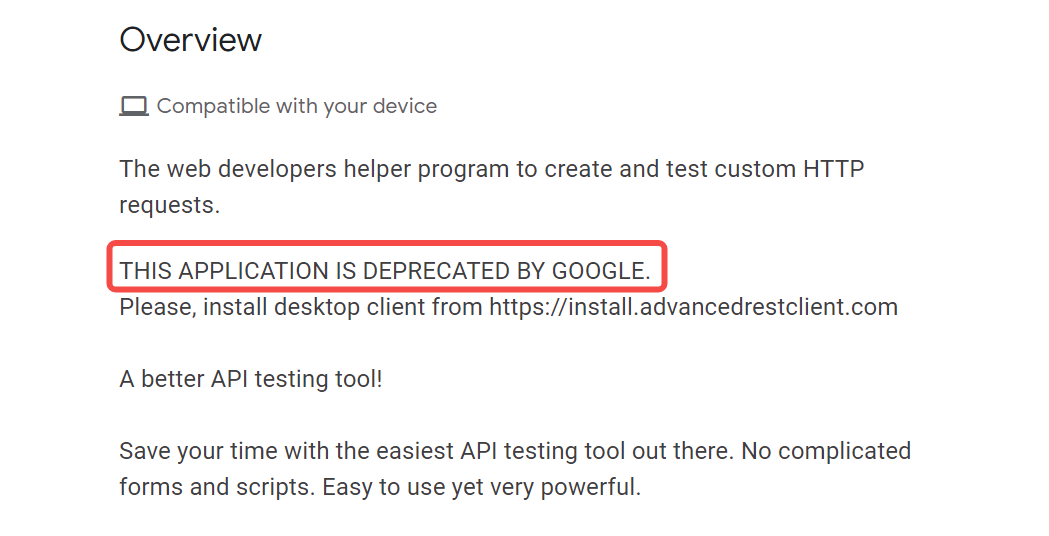
Bu makalede, Advanced REST client Chrome uygulamalarından masaüstü uygulamalarına nasıl geçiş yapacağınızı göstereceğiz.
Advanced REST client nedir?
Advanced REST Client (ARC), RESTful API'lerin test edilmesi, hata ayıklaması ve dokümantasyonu için kullanılan bir Google Chrome uzantısıdır. ARC, HTTP istekleri yapmak, bunları sunuculara göndermek ve yanıt almak için kullanıcı dostu bir arayüz sağlar.
Advanced REST client, başlangıçta kullanıcılar tarafından bir Chrome uzantısı olarak biliniyordu, ancak şimdi Google, Advanced REST client Chrome çevrimiçisini kaldırdı, bu nedenle bunun yerine masaüstü uygulamasını kullanmalısınız.

Advanced REST client geçişi: Chrome'dan masaüstü uygulamalarına
Bu bölümde, verileri Advanced REST client'ın Chrome uygulamasından masaüstü uygulamasına nasıl taşıyacağınızı ayrıntılı olarak anlatacağız.
Adım ⒈Masaüstü uygulamasını yükleyin
Advanced REST client'ın en son masaüstü sürümünü indirmek ve yüklemek için https://github.com/advanced-rest-client/arc-electron/releases adresine gidin.
Adım ⒉Verileri Advanced REST client'ın Chrome uygulamasından dışa aktarın
Advanced REST client'ın Chrome uygulamasını açın, sağ üst menüye tıklayın ve "Verileri içe ve dışa aktar" seçeneğini seçin.
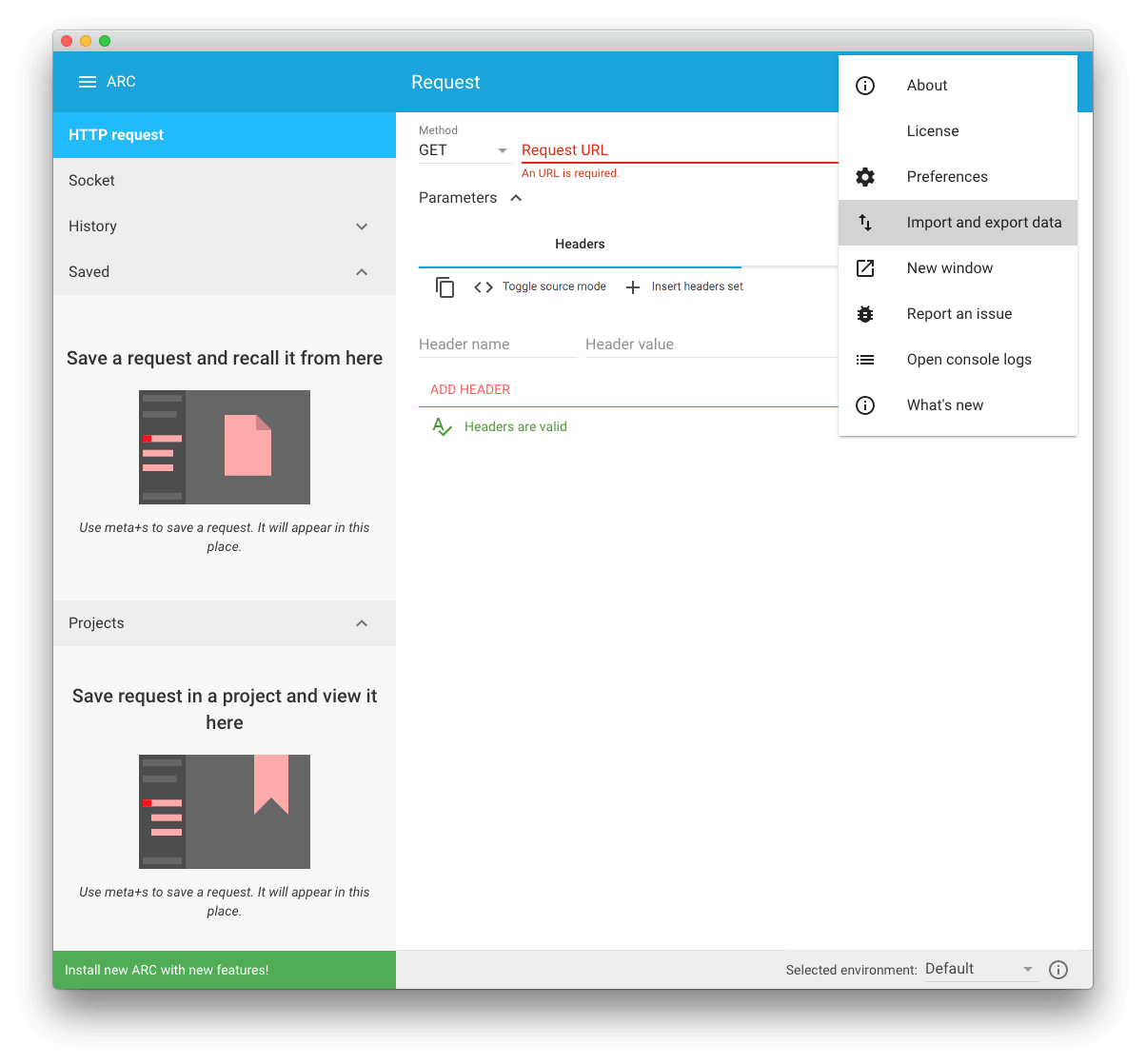
Adım ⒊Dışa aktarma verilerini hazırlayın
"Verileri dışa aktar" altında, dışa aktarmak istediğiniz verileri işaretleyin ve VERİLERİ HAZIRLA düğmesine tıklayın.
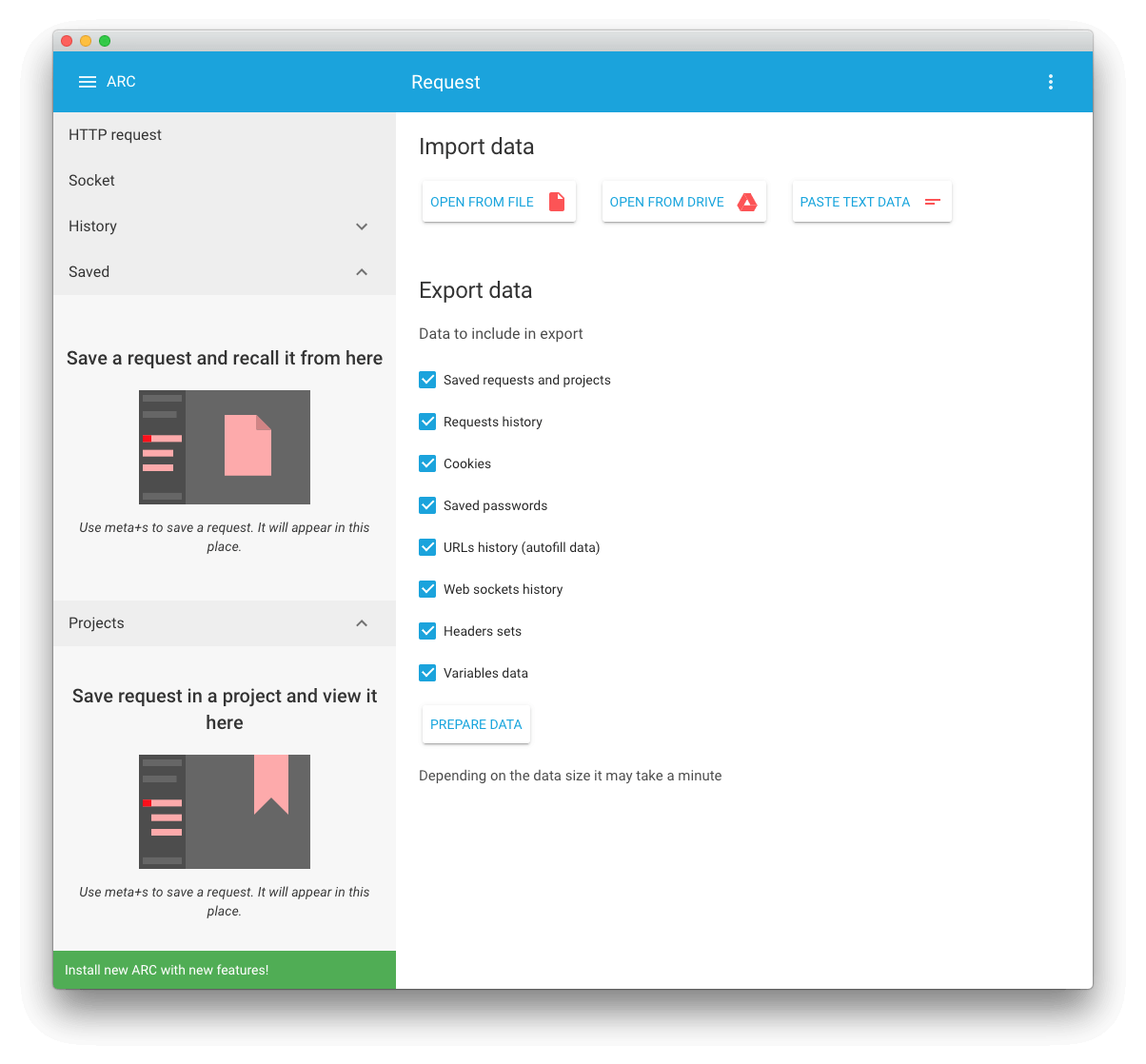
Adım ⒋Verileri indirin
Bir sonraki ekranda, dosyayı belirli bir hedefe indirmek için "Dosyayı indir" seçeneğine tıklayın.
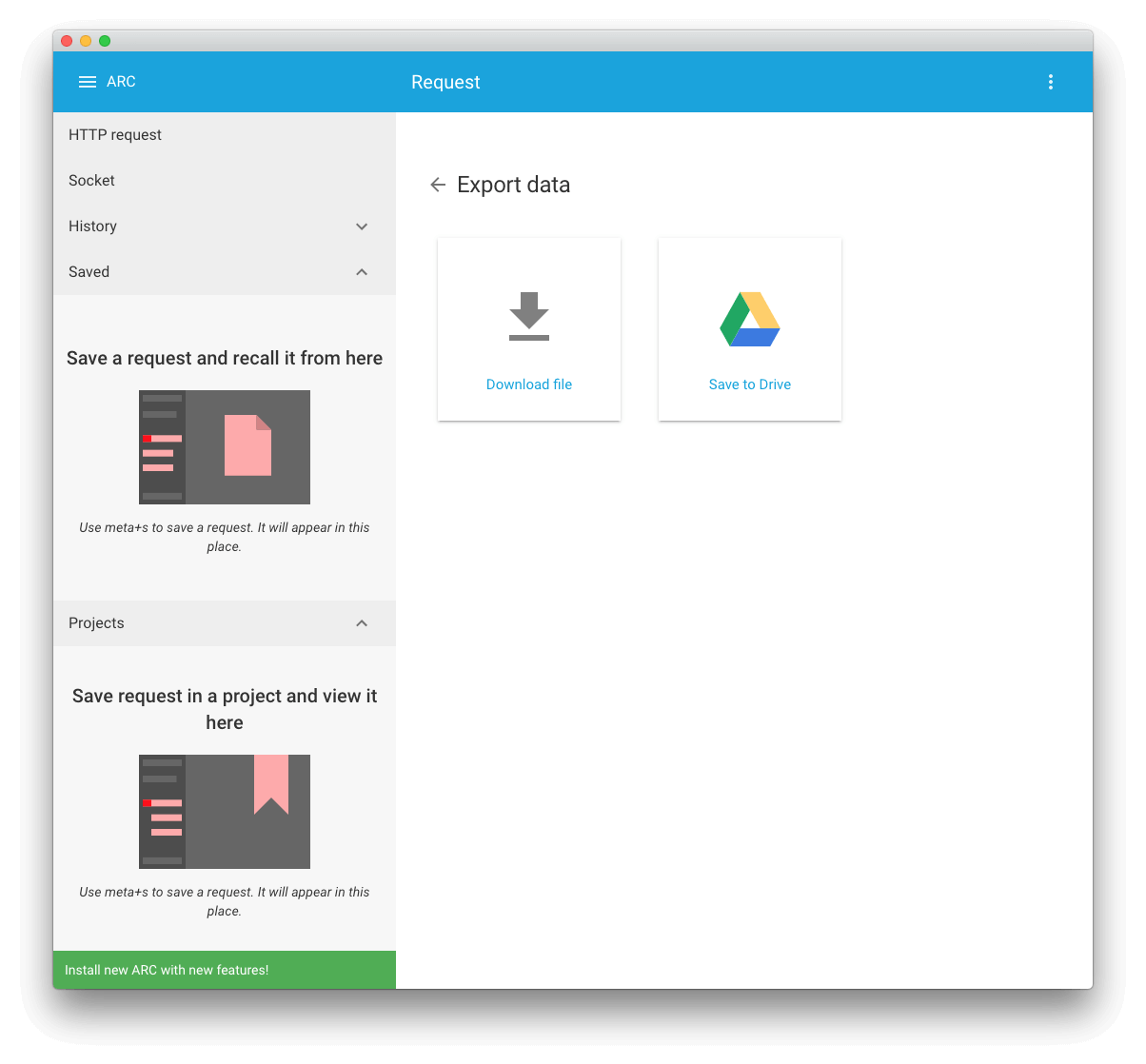
Adım ⒌Verileri masaüstü uygulamasına aktarın
Advanced REST Client masaüstü uygulamasını açın ve "Dosya" ardından "Verileri içe aktar" seçeneğine tıklayın.
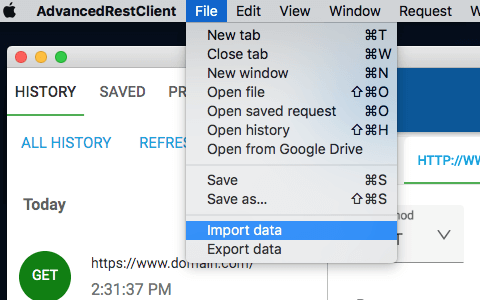
Adım ⒍İçe aktarma için veri seçin
Veri İçe Aktarma ekranında, "Dosyadan aç" seçeneğine tıklayın ve daha önce indirilen dosyayı seçin. Dosyanın içeriği uygulama tarafından analiz edilecek ve içe aktarılacaktır.
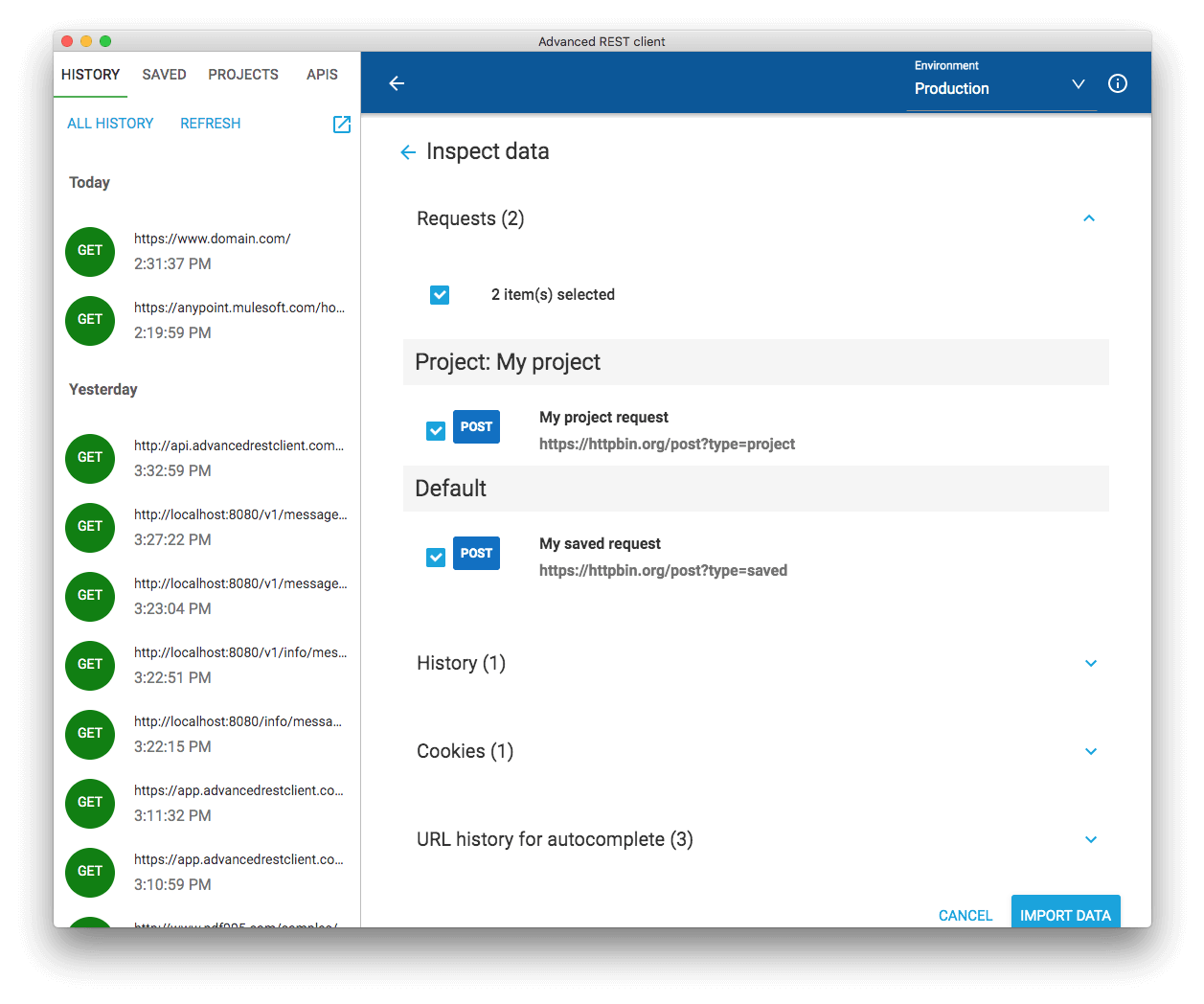
Adım ⒎Chrome uygulamasını kaldırın
Chrome uygulamaları sayfasına erişmek için Chrome adres çubuğuna "chrome://apps/" yazın. Burada, yüklediğiniz Advanced REST client Chrome uygulamasını kaldırabilirsiniz.
Apidog: Advanced REST client Alternatifi
Apidog yalnızca HTTP istekleri göndermek için ücretsiz olmakla kalmaz, aynı zamanda API yaşam döngüsünün herhangi bir aşamasında kullanılabilecek API tasarımı, spesifikasyon oluşturma, test otomasyonu, CI/CD, API sahtekarlığı ve diğer özellikler sağlar.

HTTP veya REST API isteklerini kolayca göndermek ve yanıtları doğrulamak için aşağıdaki çalıştırma talimatlarına bakın.
Apidog ile HTTP İstekleri Göndermek için 3 Adım
Apidog, RESTful, SOAP, WebSocket ve GraphQL gibi protokolleri kullanan API'leri destekleyebilse de, aşağıdakiler bir istek göndermek için bir Restful (HTTP) API örneğidir
Adım ⒈API yürütme sayfasında, HTTP yöntemini, API uç noktasını ve parametreleri girmeniz ve HTTP isteğini göndermek için "Gönder" düğmesine tıklamanız yeterlidir.
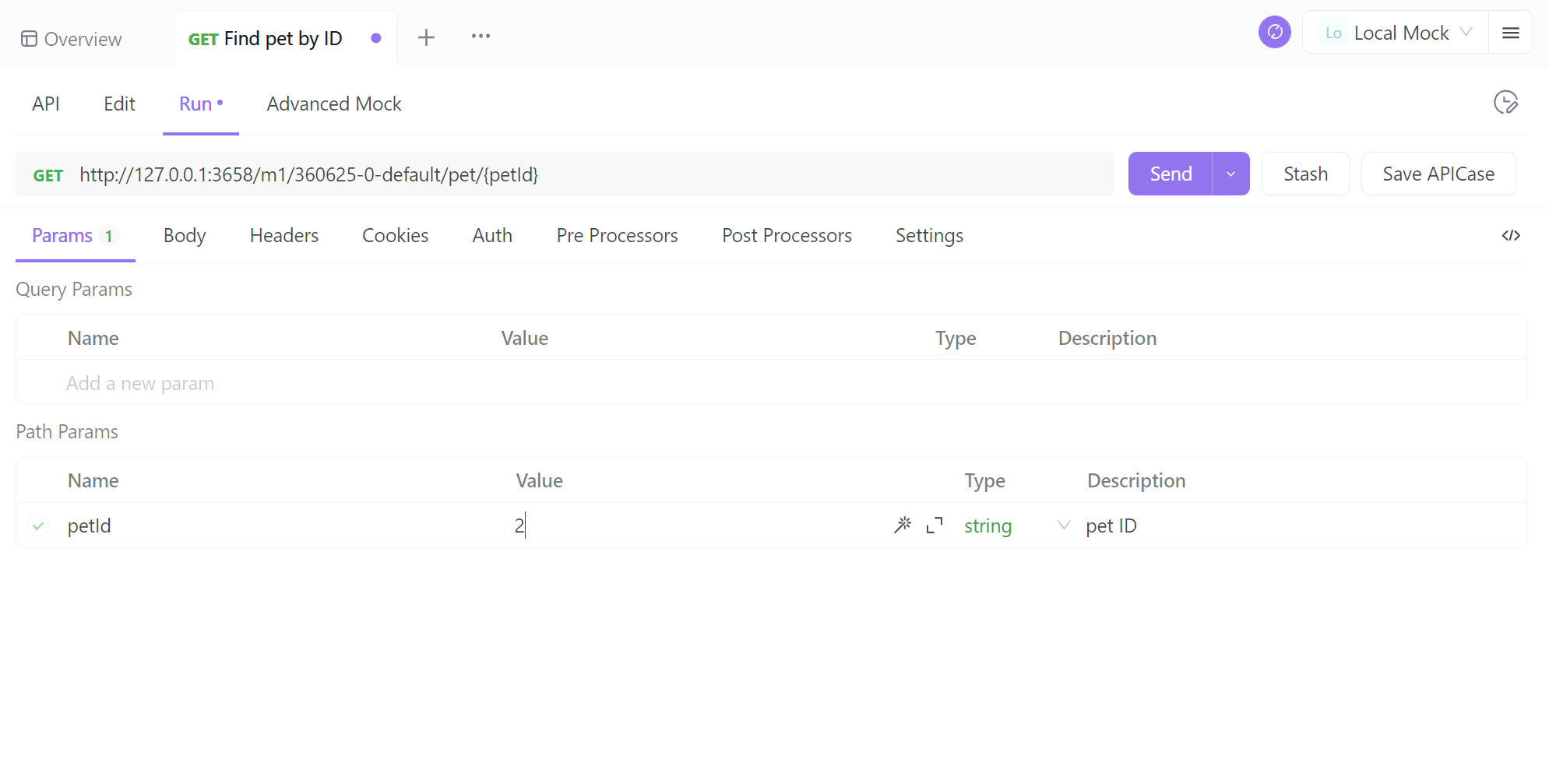
Adım ⒉Yanıtı buradan alın. Aldığınız yanıtın doğru olduğunu otomatik olarak doğrular.
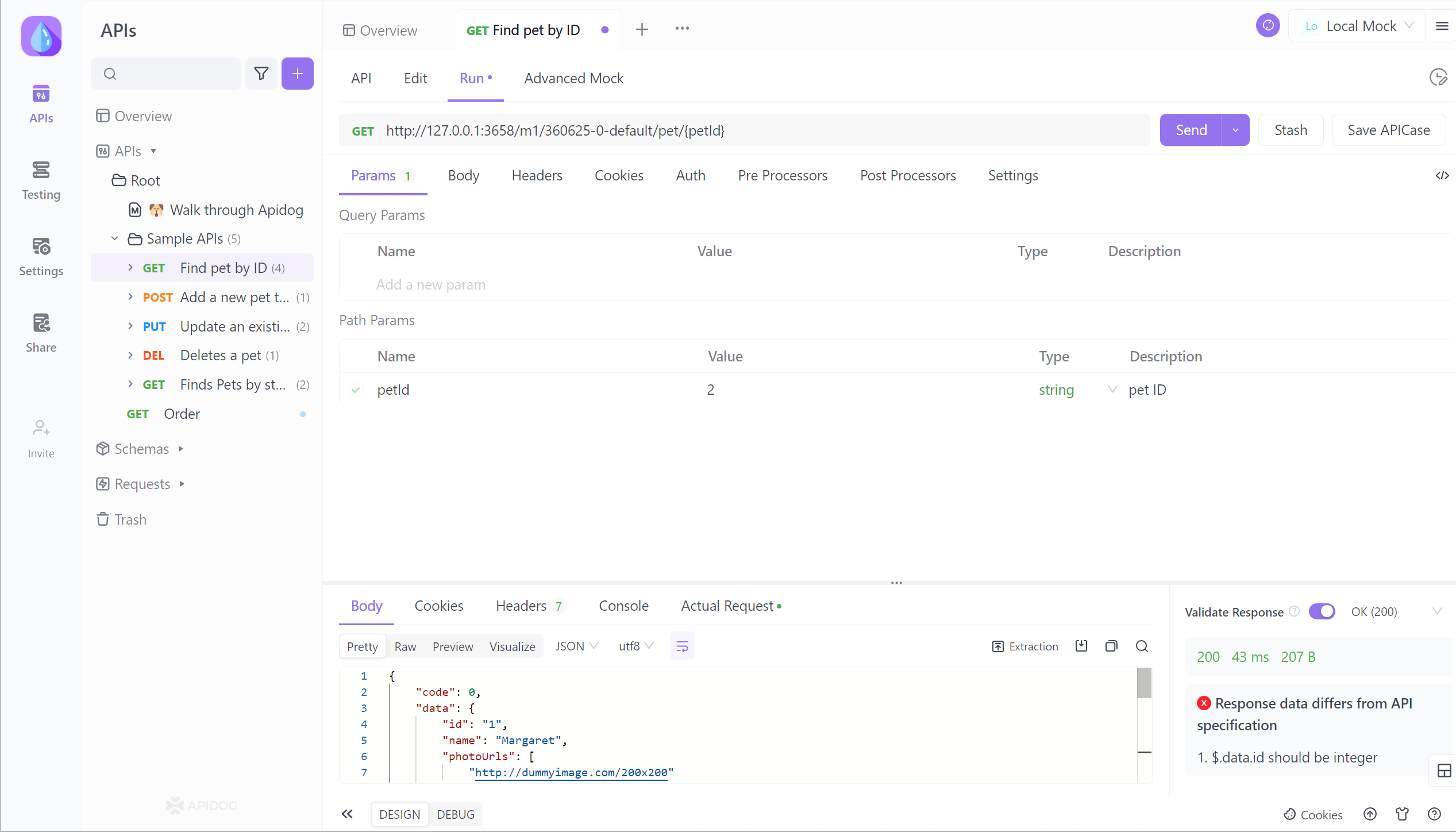
Adım ⒊İsteği kaydetmek için APICase Kaydet düğmesine tıklayın. Bu sefer gönderilen isteği ve yanıtını ve diğer bilgileri bir APICase olarak da kaydedebilirsiniz. Bu, bu duruma bir sonraki başvurunuzda doğrudan kullanılabilir olacağından çok kullanışlıdır.



